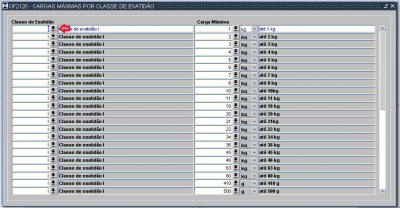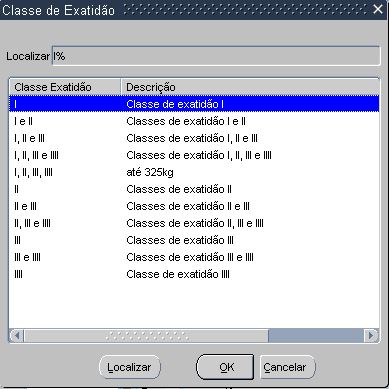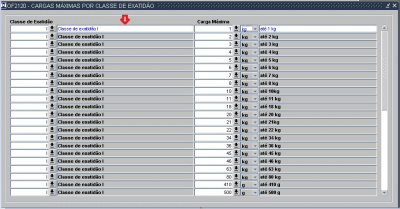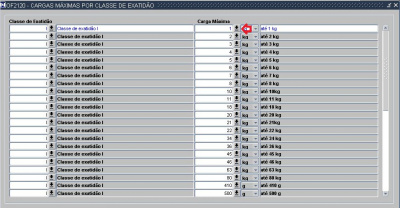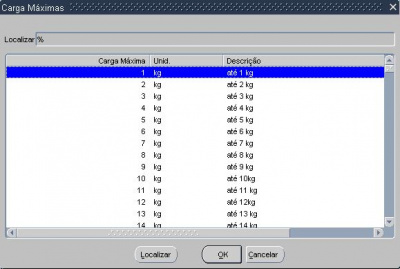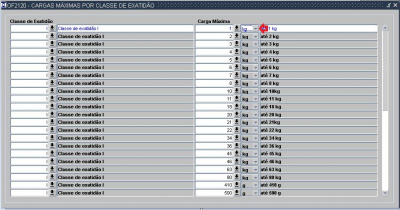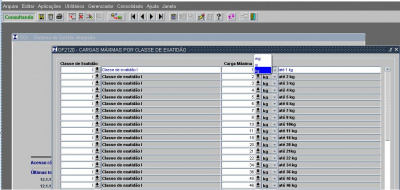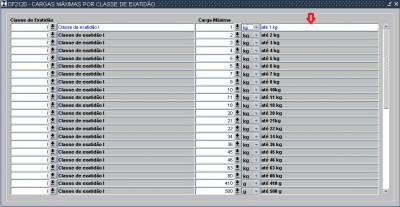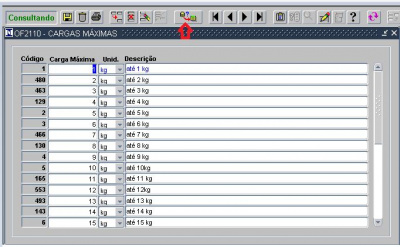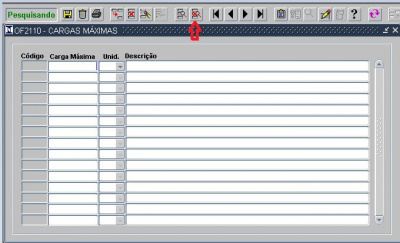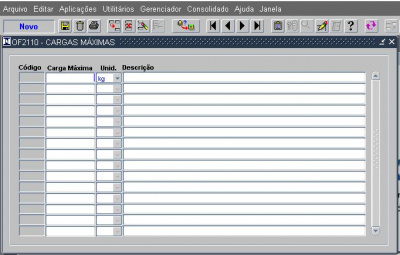12.1.1.3 - Carga Máxima por Classe de Exatidão (OF2120)
Cadastro Carga Máxima por Classe de Exatidão
Processos
Tela
com os seguintes campos:
1.Classe de Exatidão - é informado a classe exatidão do instrumento.
Para selecionar basta clicar na seta indicativa no campo
aonde teremos esta tela
A localização pode ser feita informando a "Classe Exatidão" ou a "Descrição"(nome completo ou parcial) no campo "Localizar" e depois clicar no ícone com o mesmo nome. Quando localizar clica em "OK" ou 'Enter". Uma outra opção é localizar direto através da barra de rolagem a direita da tela. Quando o localizar clicar em "OK" ou "Enter".
2.Descrição - quando informamos o código da Classe, automaticamente, a descrição é preenchida.
3.Carga Máxima - neste campo é informado as cargas da classe.
depois que clicar na seta indicativa no campo o sistema exibirá esta tela
A localização pode ser feita informando o "Carga Máxima", "Unid." ou "Descrição"(nome completo ou parcial) no campo "Localizar" e depois clicar no ícone com o mesmo nome. Quando localizar clica em "OK" ou 'Enter". Uma outra opção é localizar direto através da barra de rolagem a direita da tela. Quando o localizar clicar em "OK" ou "Enter".
4.Pesagem - Neste campo o usuário informa o tipo de pesagem
que pode ser KG, g, mg
5.Descrição - neste campo o usuário informa a descrição da pesagem
Observação: Para apresentar todos os dados na tela clica "F8".
Para incluir um novo código o usuário deve clicar no icone indicado pela seta abaixo
e depois no icone indicado abaixo
neste momento a tela esta com o status de "Novo" onde o usuário poderá incluir um novo registro.